电脑耳机音量怎么调 Win10怎么调大耳机音量
更新时间:2024-04-19 16:57:05作者:jiang
在如今数字化生活中,电脑耳机已经成为我们日常工作和娱乐中不可或缺的配件,有时候我们可能会遇到电脑耳机音量过小的问题,让我们无法享受到音乐或者视频的最佳效果。在Win10系统中,我们应该如何调大电脑耳机的音量呢?下面就让我们一起来探讨一下在Win10系统中如何调节电脑耳机的音量。
步骤如下:
1.首先我们打开电脑右下角的喇叭图标。
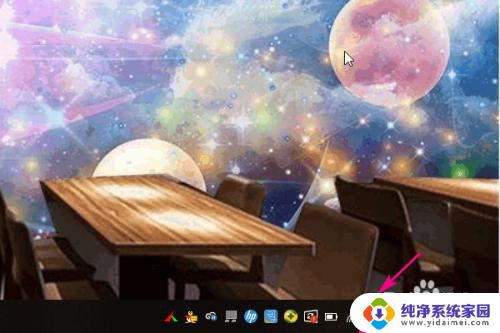
2.在展开的图形中,拖动滑块调节声音的大小,向右是调大。
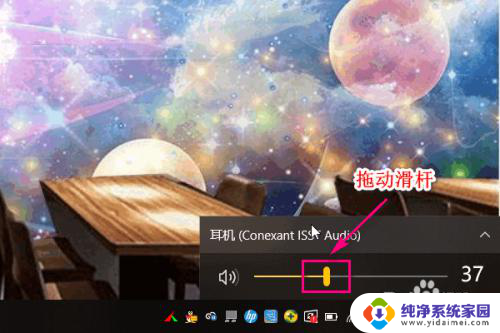
3.另外我们还可以通过音频的方式调节耳机音量的大小,首选打开控制面板。
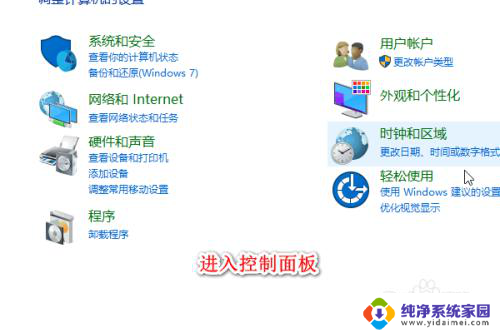
4.点击硬件和声音。
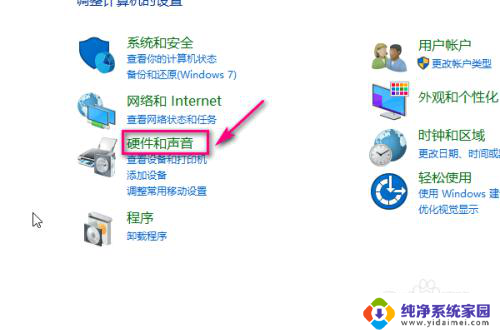
5.在打开的界面中点击管理音频设备。
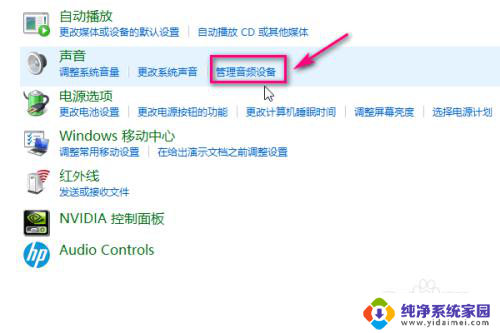
6.在音频界面,选中耳机。
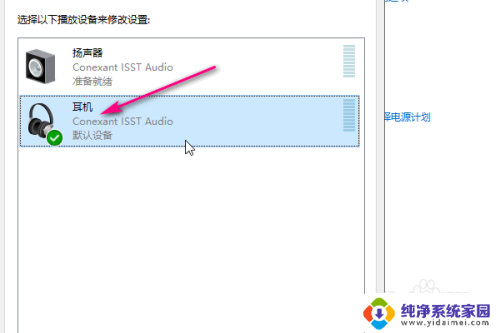
7.然后点击右下角的属性。
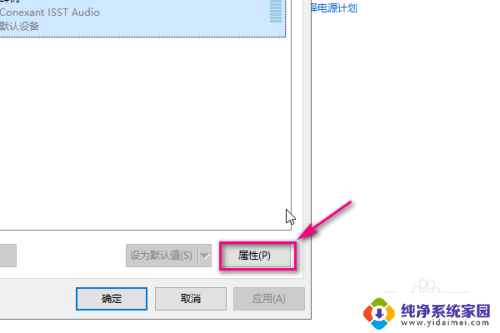
8.在属性菜单中点击级别。
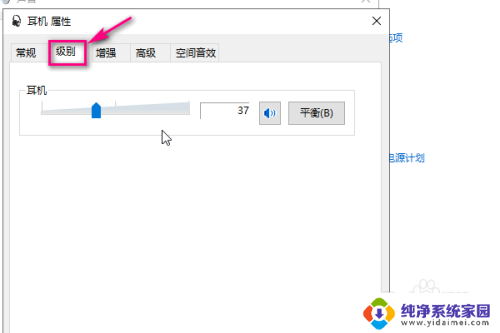
9.通过滑动滑块来调节耳机音量的大小,向右是调大,最后点击确定即可。
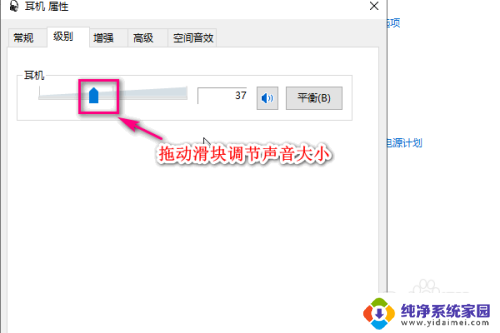
以上就是电脑耳机音量如何调节的全部内容,如果遇到这种情况,你可以按照以上步骤解决,非常简单快速。
电脑耳机音量怎么调 Win10怎么调大耳机音量相关教程
- 耳机自身音量怎么调 Win10怎么调大耳机音量
- 耳机怎么加大音量 Win10如何调大耳机音量
- 怎么设置耳机音量 Win10耳机音量调大方法
- win10耳机左右声音不一样大怎么调 Win10耳机音量调整步骤
- win10怎么调耳机声音 win10电脑耳机声音调节方法
- 为什么耳机音量调不大 win10声音调到35%后再调大无效怎么处理
- 电脑上插耳机子怎么没声音 Win10电脑插耳机没声音怎么调整
- 电脑的音量键无法调节音量 Win10系统音量调节无效怎么办
- 怎么调大电脑麦克风音量 win10麦克风音量调整教程
- 怎么提高电脑麦克风音量 win10怎么调整麦克风音量大小
- 怎么查询电脑的dns地址 Win10如何查看本机的DNS地址
- 电脑怎么更改文件存储位置 win10默认文件存储位置如何更改
- win10恢复保留个人文件是什么文件 Win10重置此电脑会删除其他盘的数据吗
- win10怎么设置两个用户 Win10 如何添加多个本地账户
- 显示器尺寸在哪里看 win10显示器尺寸查看方法
- 打开卸载的软件 如何打开win10程序和功能窗口